Se connecter à Snowflake dans le service Power BI
La connexion à Snowflake dans le service Power BI présente une seule différence avec les autres connecteurs. Snowflake dispose d’une fonctionnalité pour Microsoft Entra ID et d’une option pour l’authentification unique. Les différents aspects de l’intégration exigent des rôles d’administration différents sur Snowflake, Power BI et Azure. Vous pouvez également choisir d’activer l’authentification Microsoft Entra sans utiliser d’authentification unique. L’authentification de base fonctionne de la même façon qu’avec d’autres connecteurs du service.
Pour configurer l’intégration de Microsoft Entra et activer éventuellement l’authentification unique :
- Si vous êtes l’administrateur Snowflake, consultez Authentification unique Power BI auprès de Snowflake dans la documentation Snowflake.
- Si vous êtes administrateur Power BI, accédez à la section Portail d’administration pour activer l’authentification unique.
- Si vous êtes un créateur de modèle sémantique Power BI, accédez à la section Configurer un modèle sémantique avec Microsoft Entra ID pour activer l’authentification unique.
Configuration du service Power BI
Portail d’administration
Le paramètre d’authentification unique doit être activé par un administrateur Fabric sur le portail d’administration Power BI. Ce paramètre approuve l’envoi de jetons d’authentification Microsoft Entra à Snowflake à partir du service Power BI. Ce paramètre est défini au niveau organisationnel. Suivez la procédure ci-dessous pour activer l’authentification unique :
Connectez-vous à Power BI avec des informations d’identification d’administrateur Fabric.
Sélectionnez Paramètres dans le menu d’en-tête de la page, puis Portail d’administration.
Sélectionnez Paramètres du locataire, puis faites défiler la liste pour rechercher Paramètres d’intégration.
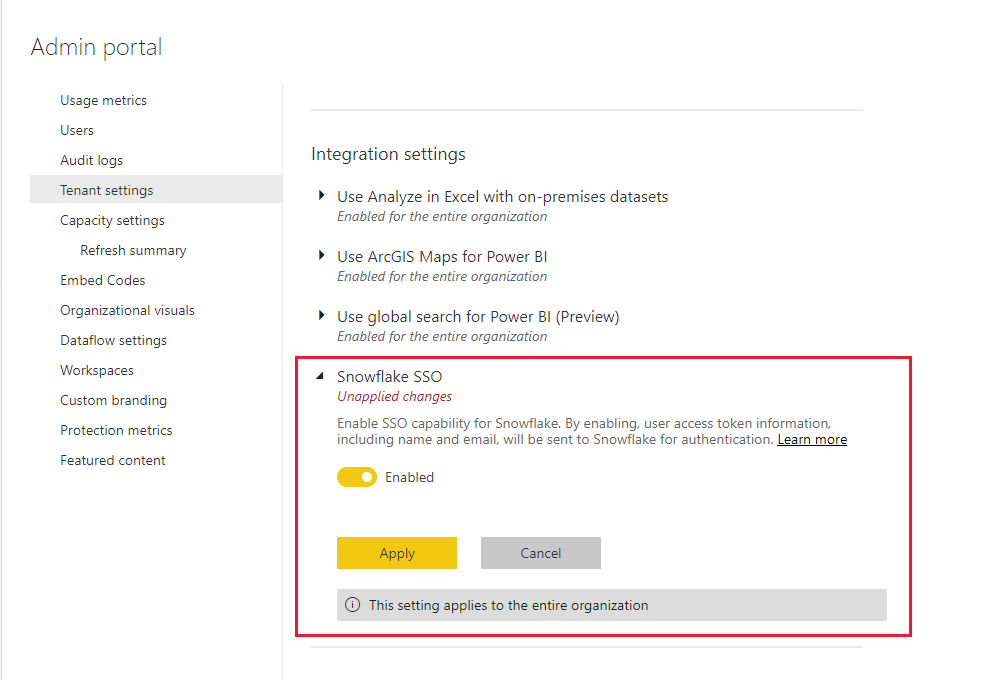
Développez Authentification unique Snowflake, basculez le paramètre sur Activé, puis sélectionnez Appliquer.
Cette étape est requise pour accepter l’envoi de votre jeton Microsoft Entra ID aux serveurs Snowflake. Une fois le paramètre activé, sa prise en compte peut prendre jusqu’à une heure.
Une fois l’authentification unique activée, vous pouvez utiliser des rapports avec l’authentification unique.
Configurer un modèle sémantique avec Microsoft Entra ID
Après la publication d’un rapport basé sur le connecteur Snowflake dans le service Power BI, le créateur du modèle sémantique doit mettre à jour les paramètres de l’espace de travail correspondant pour qu’il puisse utiliser une authentification unique.
Pour plus d’informations, notamment sur la procédure à suivre pour utiliser Microsoft Entra ID, l’authentification unique et Snowflake, consultez Prise en charge de passerelle de données pour l’authentification unique avec Microsoft Entra ID.
Pour plus d’informations sur l’utilisation de la passerelle de données locale, consultez Qu’est-ce qu’une passerelle de données locale ?
Si vous n’utilisez pas la passerelle, tout est prêt. Si vous avez des informations d’identification Snowflake configurées sur votre passerelle de données locale, mais que vous utilisez uniquement cette source de données dans votre modèle, désactivez les Paramètres du modèle sémantique sur la passerelle pour ce modèle de données.
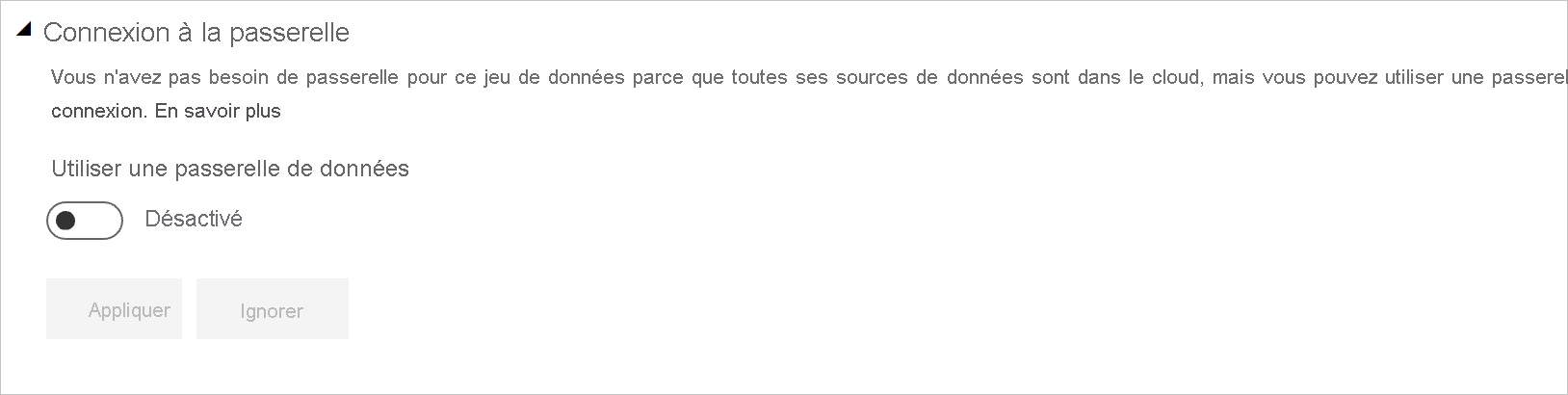
Pour activer l’authentification unique pour un modèle sémantique :
Connectez-vous à Power BI à l’aide des informations d’identification du créateur de modèle sémantique.
Sélectionnez l’espace de travail approprié, puis choisissez Paramètres dans le menu Plus d’options situé à côté du nom du modèle sémantique.
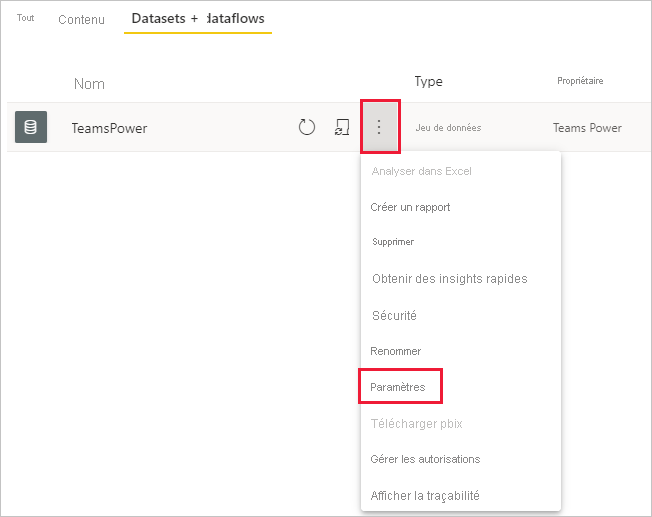
Sélectionnez Informations d’identification de la source de données et connectez-vous. Vous pouvez connecter le modèle sémantique à Snowflake avec des informations d’identification De base ou OAuth2 (Microsoft Entra ID). À l’aide de Microsoft Entra ID, vous pouvez activer l’authentification unique à l’étape suivante.
Sélectionnez l’option Les utilisateurs finaux utilisent leurs propres informations d’identification OAuth2 pour accéder à cette source de données via DirectQuery. Ce paramètre active l’authentification unique Microsoft Entra. Les informations d’identification Microsoft Entra sont envoyées pour l’authentification unique.
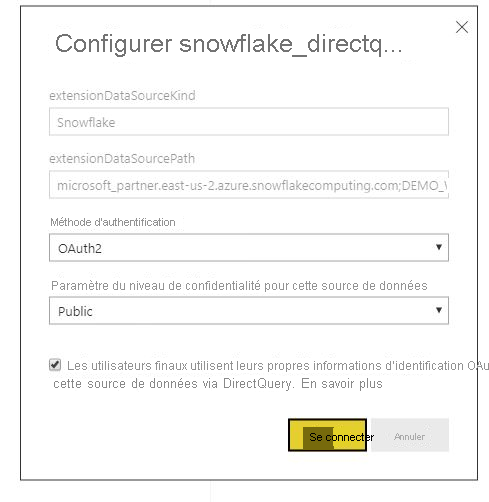
Une fois toutes ces étapes effectuées, les utilisateurs devront systématiquement utiliser l’authentification Microsoft Entra ID pour se connecter aux données à partir de ce modèle sémantique Snowflake.
Si vous choisissez de ne pas activer l’authentification unique, les utilisateurs qui actualisent le rapport utiliseront les informations d’identification de l’utilisateur qui s’est connecté, comme avec la plupart des autres rapports de Power BI.
Résolution des problèmes
Si vous rencontrez des problèmes d’intégration, consultez le guide de résolution des problèmes de Snowflake.